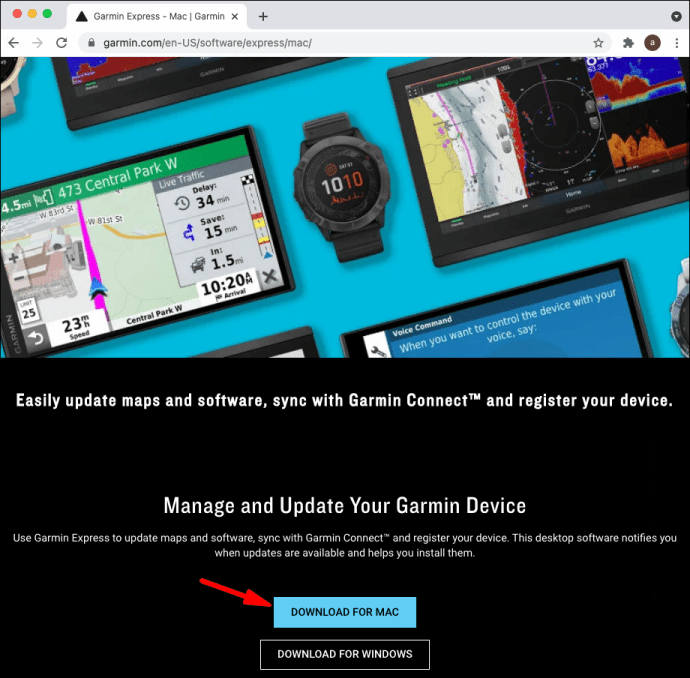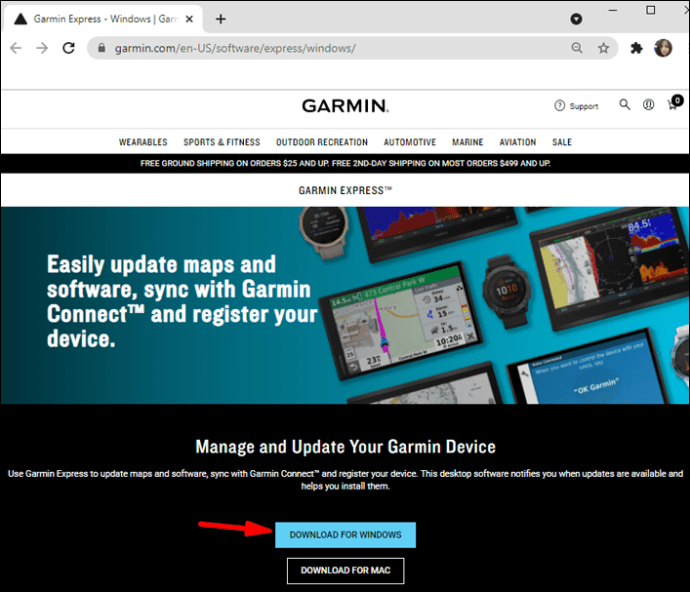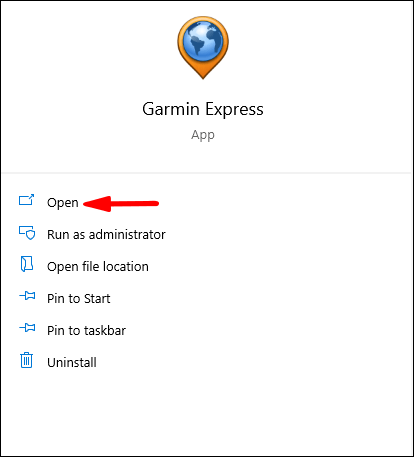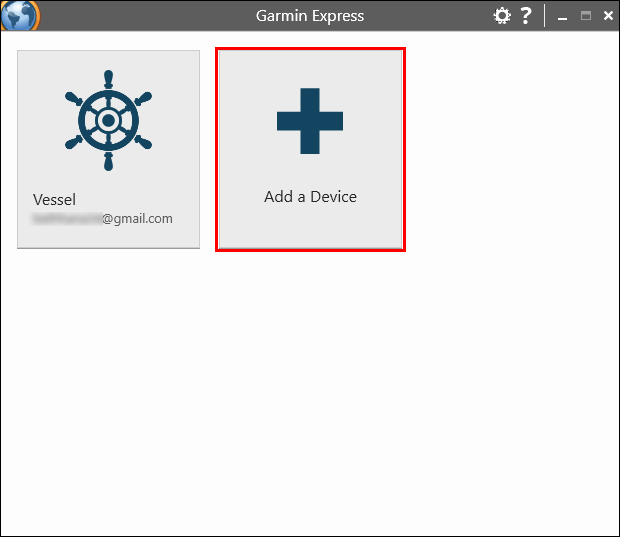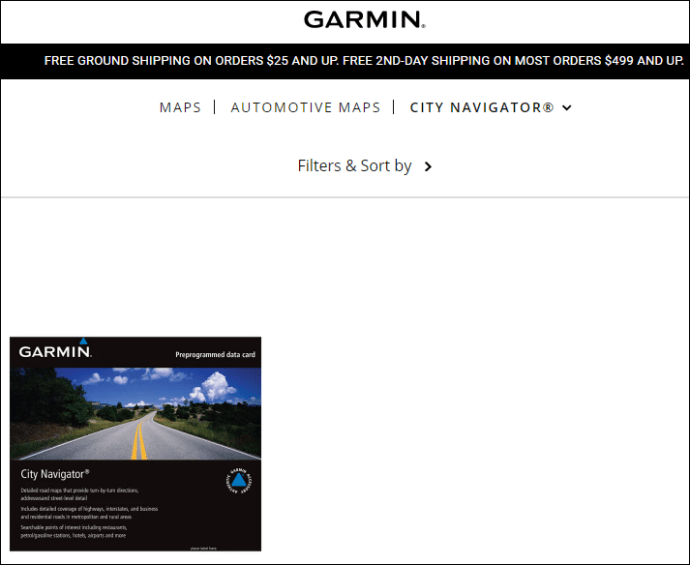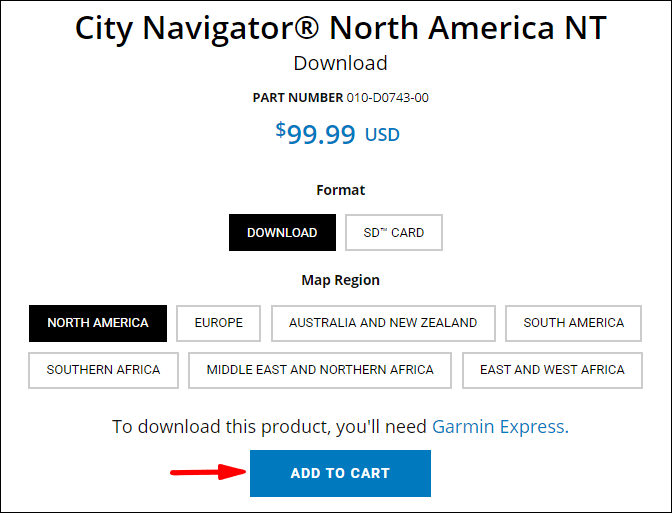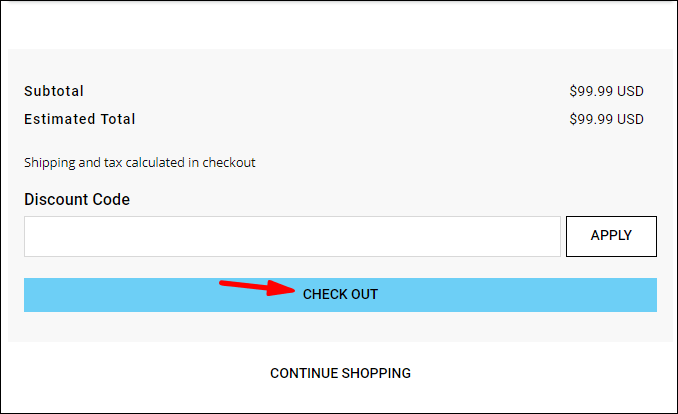Garmin telah menjadi salah satu pemimpin industri GPS berkat fiturnya yang melimpah dan pemilihan perangkat yang sangat baik. Namun, jalan yang digunakan orang-orang Garmin dapat berubah seiring waktu, dan begitu juga berbagai tempat di peta. Untuk mendapatkan pengalaman navigasi terbaik, Anda perlu memperbarui peta Garmin secara teratur. Jika tidak, Anda mungkin akan diminta untuk berbelok ke kanan dari jalan tanpa alasan yang jelas.

Untungnya, memperbarui Garmin cukup mudah dan pengguna dapat melakukannya dengan beberapa cara. Inilah semua yang perlu Anda ketahui tentang pembaruan peta Garmin.
Bagaimana Cara Memperbarui Peta untuk Garmin?
Garmin menggunakan beberapa metode berbeda untuk mengirimkan pembaruan peta kepada pengguna, tetapi yang paling mudah adalah Garmin Express. Ini adalah aplikasi yang tersedia untuk Windows dan Mac yang secara efisien mengunduh dan menyimpan pembaruan peta untuk digunakan nanti. Pengguna kemudian dapat mencolokkan perangkat Garmin mereka ke PC untuk mentransfer peta yang diperbarui.
Sebagai alternatif, perangkat modern seperti DriveSmart 51 atau 61 dapat menggunakan Wi-Fi untuk terhubung ke Internet tanpa harus terhubung ke PC.
Garmin Ekspres
Menggunakan Garmin Express untuk membeli, memperbarui, dan mengunduh peta sangatlah mudah dan kompatibel dengan sebagian besar perangkat Garmin (otomotif atau lainnya). Pengguna dapat mengunduh Garmin Express ke PC mereka langsung dari situs web.
Mac
Untuk mengunduh Garmin Express dan mulai memperbarui peta di Mac, ikuti langkah-langkah berikut:
- Arahkan ke situs web Express dan pilih "Unduh untuk Mac."
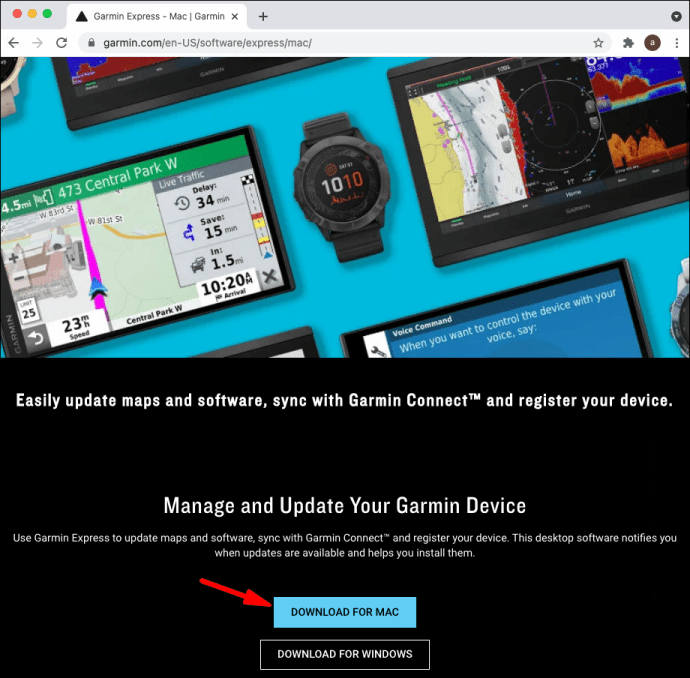
- Setelah proses pengunduhan selesai, buka file yang diunduh untuk memulai pengaturan.
- Ikuti petunjuk pemasangan yang diuraikan di peluncur.
- Anda dapat memilih opsi untuk "Luncurkan Garmin Express" untuk membuka aplikasi jika Anda telah menghubungkan perangkat GPS ke PC.
- Garmin Express akan ditempatkan di bawah "Aplikasi" di Finder.
Windows 10
Mengunduh Garmin Express di Windows 10 sama mudahnya:
- Di situs web, pilih "Unduh untuk Windows."
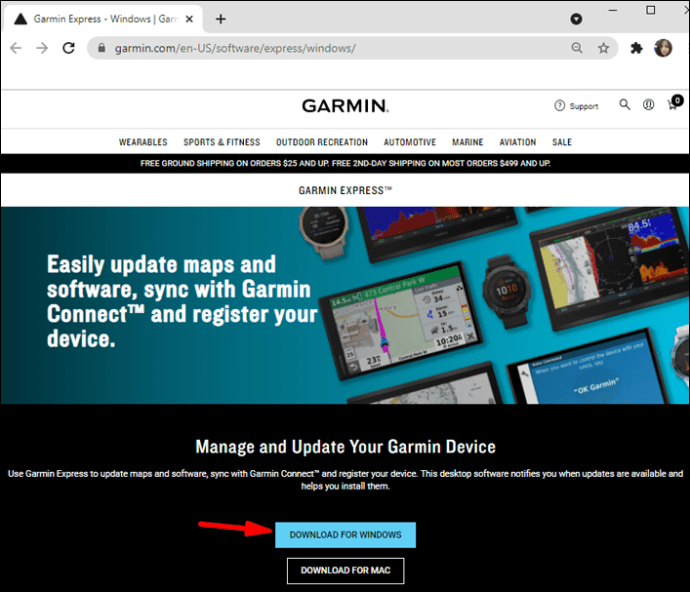
- Tunggu unduhan selesai, lalu buka peluncur.
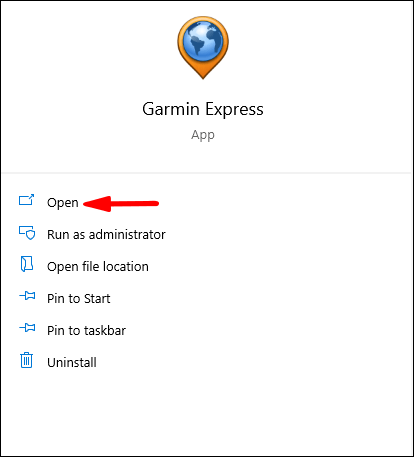
- Ikuti petunjuk di penginstal.
- Setelah instalasi selesai, pilih "Luncurkan Garmin Express" jika perangkat GPS terhubung ke PC.
- Anda dapat mencari Garmin Express di menu Start.
Memasang Pembaruan Peta
Cara termudah untuk memperbarui perangkat melalui Garmin Express adalah dengan mencolokkannya ke PC yang menjalankan aplikasi Express. PC Anda akan secara otomatis mendeteksi perangkat dan menyinkronkan informasi akun Anda. Setelah itu, ikuti langkah-langkah berikut:
- Buka Garmin Express.
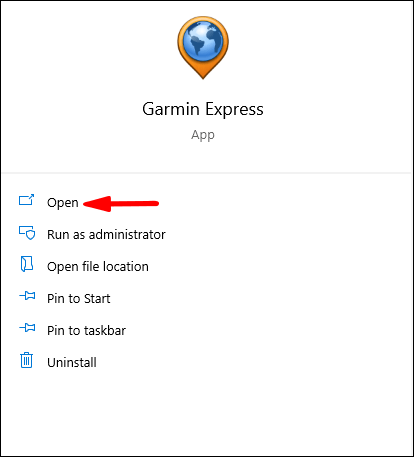
- Jika perangkat Anda belum terhubung, pilih "Tambah Perangkat."
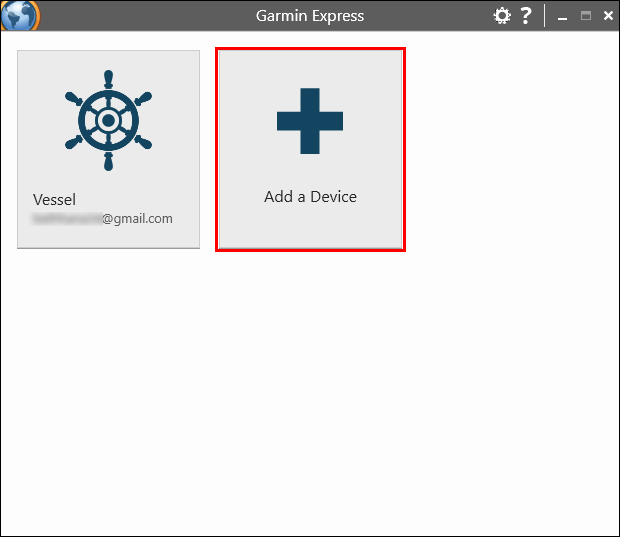
- Jika ada pembaruan yang tersedia untuk peta yang Anda miliki yang tidak memerlukan pembayaran, Anda akan diberi tahu.
- Pilih “Perbarui Semua” untuk mengunduh semua pembaruan peta langsung ke perangkat.
- Atau, Anda dapat memilih pembaruan peta yang dibeli dengan menu yang sama.
- Pilih “Alat & Konten.”
- Klik pada tab "Dibeli".
- Masuk jika perlu untuk melihat semua peta yang telah Anda beli untuk perangkat.
- Pilih peta yang ingin Anda perbarui, lalu klik ikon awan untuk mengunduhnya.
Pengguna hanya dapat memperbarui peta yang sudah dimuat sebelumnya di perangkat tanpa pembelian lebih lanjut atau paket Garmin tambahan. Anda dapat memeriksa akun Garmin Anda untuk informasi lebih lanjut tentang paket apa yang Anda miliki atau cara mengubahnya.
Membeli Pembaruan Peta
Tergantung pada paket paket yang Anda beli saat memilih perangkat Garmin, Anda mungkin memiliki pembaruan gratis terbatas yang tersedia. Anda dapat memeriksa pembaruan gratis yang dapat Anda akses dengan membuka Garmin Express di PC Anda (atau ponsel untuk perangkat tertentu).
Jika Anda ingin membeli lebih banyak peta, termasuk peta untuk negara lain, Anda dapat melakukannya dari situs web City Navigator Garmin. Ikuti langkah ini:
- Pilih peta yang ingin Anda beli.
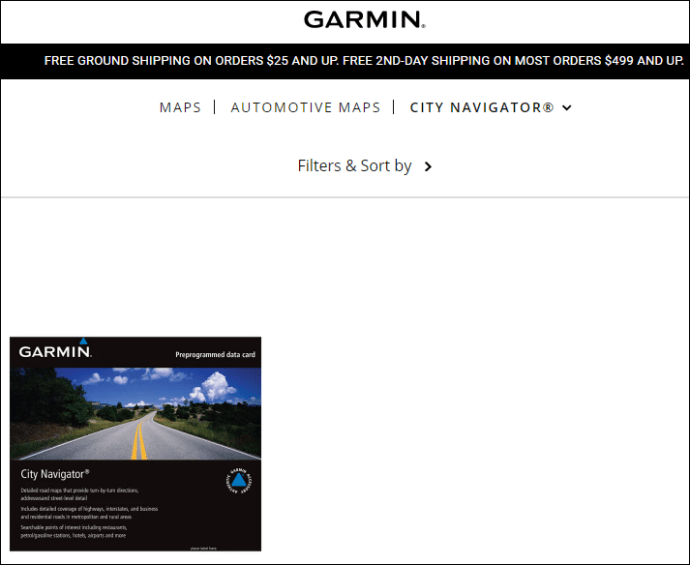
- Klik "Perangkat yang Kompatibel" untuk memeriksa apakah peta dapat diunduh ke perangkat Garmin Anda. Perangkat yang tidak kompatibel tidak akan berfungsi.
- Pilih "Versi" untuk memeriksa versi terbaru yang kompatibel dengan perangkat Anda.
- Pilih "Tambahkan ke Keranjang" di bagian "Unduh".
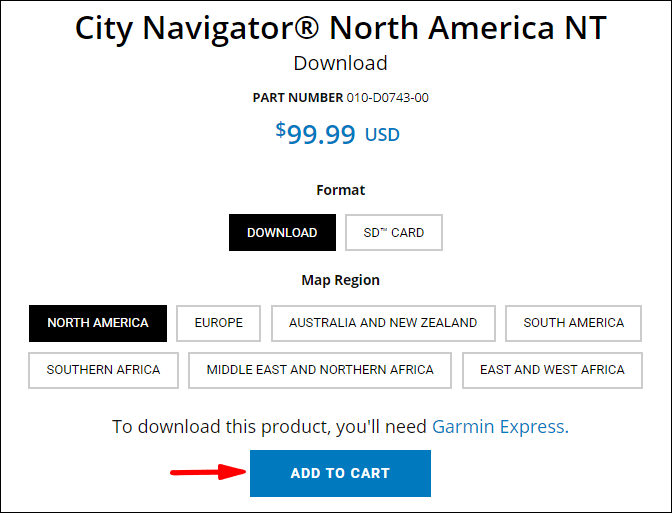
- Masuk ke akun Garmin Anda jika perlu, lalu tekan "Check out."
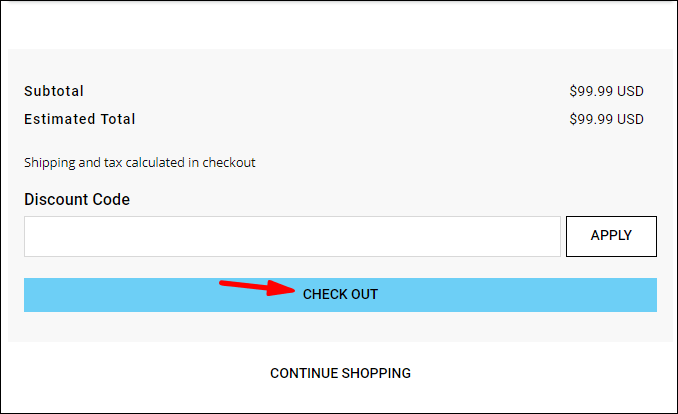
- Isi sisa formulir pembelian, lalu tekan “Lanjutkan ke Pembayaran.”
- Anda akan menerima pemberitahuan saat pembelian selesai dan Anda dapat mengunduh peta.
Mengunduh Pembaruan Peta
Anda dapat mengunduh peta yang dibeli dan pembaruan peta dengan Garmin Express:
- Hubungkan perangkat GPS ke PC melalui USB.
- Buka aplikasi Garmin Express.
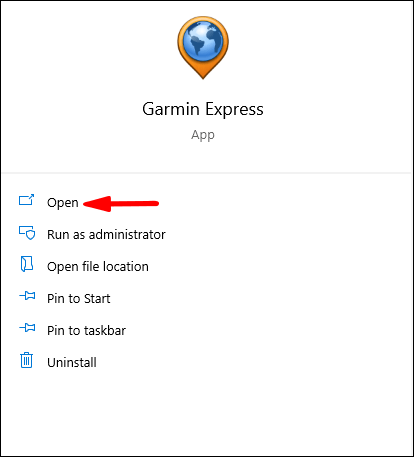
- Pilih perangkat Anda di aplikasi, atau pilih "Tambahkan perangkat" jika tidak terdaftar. Ikuti petunjuk di aplikasi untuk menambahkan perangkat ke aplikasi.
- Garmin Express akan mencantumkan pembaruan peta dan perangkat lunak yang tersedia.
- Pilih "Instal Semua" jika memungkinkan.
- Jika Anda ingin memilih pembaruan tertentu, klik "Pembaruan" di bawah bagian "Peta".
- Pilih pembaruan yang ingin Anda unduh, lalu tekan "Instal."
- Garmin Express akan menampilkan informasi unduhan dan progres untuk memberi tahu Anda saat proses selesai.
FAQ tambahan
Bisakah Saya Memperbarui Peta Garmin Saya Tanpa Kabel USB?
Beberapa perangkat Garmin, sebagian besar yang lebih baru, dapat mengunduh peta tanpa terhubung langsung ke PC melalui kabel USB. Contoh yang paling menonjol adalah DriveSmart 51, 61, dan 7.
Pengguna dapat terhubung ke Wi-Fi langsung dari perangkat ini:
1. Pilih “Pengaturan”.
2. Pilih “Jaringan Nirkabel.”
3. Pilih “Cari Jaringan”.
4. Perangkat akan menampilkan daftar jaringan yang tersedia. Hubungkan ke jaringan pilihan Anda.
5. Perangkat akan secara otomatis memeriksa pembaruan.
6. Pilih “Pengaturan” lalu “Pembaruan” untuk memeriksa pembaruan peta yang tersedia.
7. Jika Anda ingin menginstal semua pembaruan, pilih "Instal Semua."
8. Jika Anda hanya ingin mengunduh pembaruan peta, pilih "Peta" lalu "Instal Semua."
9. Terima perjanjian pengguna.
10. Anda mungkin perlu menghubungkan perangkat ke pengisi daya. Gunakan kabel USB untuk menghubungkannya ke catu daya yang sesuai.
11. Tetap sambungkan perangkat ke jaringan Wi-Fi dan pengisi daya hingga proses instalasi selesai.
Beberapa perangkat Garmin yang digunakan untuk hiking atau berlayar dapat menggunakan Bluetooth untuk terhubung ke perangkat seluler dan menggunakannya sebagai perantara untuk menemukan pembaruan peta. Gunakan aplikasi Connect Mobile ponsel Anda untuk memperbarui perangkat GPS melalui Bluetooth saat menggunakan jaringan seluler atau Wi-Fi. Anda dapat memeriksa manual pengguna perangkat Anda untuk informasi lebih lanjut tentang kemungkinan metode pembaruan.
Seberapa Sering Saya Perlu Memperbarui Peta Garmin Saya?
Sebagai aturan praktis, Garmin merilis pembaruan ke peta sekitar tiga hingga empat kali setahun. Meskipun melewatkan satu atau dua pembaruan seharusnya tidak menjadi masalah besar, itu dapat menyebabkan beberapa saat yang tidak menguntungkan jika Anda bepergian ke luar negeri atau di wilayah yang tidak dikenal.
Sebaiknya unduh pembaruan peta sebelum setiap perjalanan ke luar negeri, dan setidaknya sekali setiap enam bulan di medan asli. Pembaruan perangkat lunak direkomendasikan setidaknya setiap beberapa tahun.
Bepergian dengan Aman Bersama Garmin
Sekarang Anda tahu cara memperbarui peta untuk perangkat GPS Garmin Anda. Jangan menunda pembaruan terlalu lama, terutama jika Anda sering bepergian ke luar negeri. Dengan peta yang sudah ketinggalan zaman, sistem navigasi Anda mungkin tidak berfungsi sama sekali dalam beberapa kasus.
Apa perangkat Garmin favorit Anda? Beri tahu kami di komentar di bawah.